WIN7系统电脑上网时经常弹出"是否停止运行此脚本"如何解决?
时间:2018-10-12
浏览次数:
作者:小马PE
WIN7系统电脑上网时经常弹出"是否停止运行此脚本"如何解决? win7系统浏览网页时,我们经常会遇到:是否停止运行此脚本的提示,大多时候我们会认为是中毒了,其实正好相反中毒是少数情况,大多情况是系统跟浏览器哪里有冲突,我可以通过修改注册表来试试,不可以再全面杀毒来解决
具体步骤如下:
1、点击开始菜单中的“运行”选项,然后输入“regedit”,确定来打开注册表
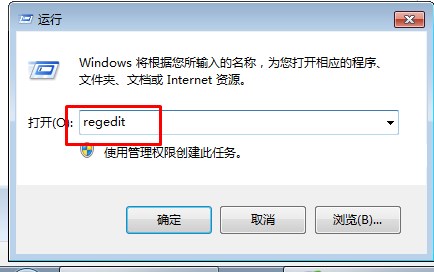
2、然后在注册表中定位到以下项(可以一个一个展开):HKEY_CURRENT_USER\Software\Microsoft\Internet Explorer;
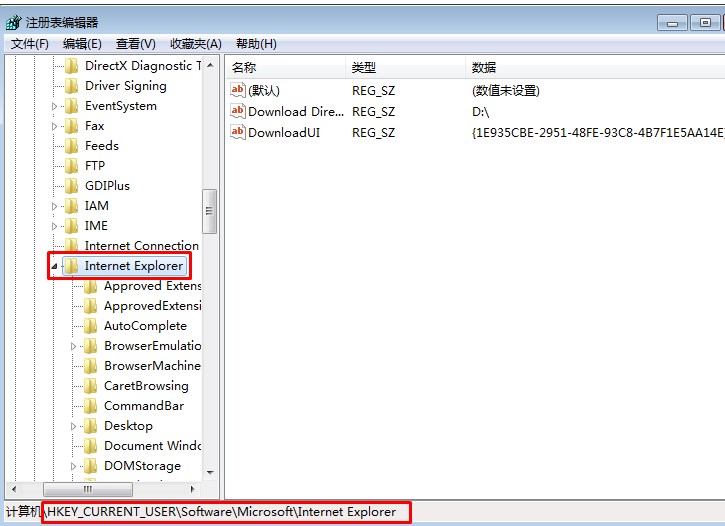
3、右键点击Internet Explorer项,在菜单中选择“新建->项”,命名为“Styles”;如果已经存在这个项了就不需要重建了
具体步骤如下:
1、点击开始菜单中的“运行”选项,然后输入“regedit”,确定来打开注册表
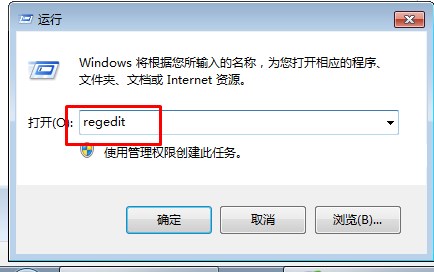
2、然后在注册表中定位到以下项(可以一个一个展开):HKEY_CURRENT_USER\Software\Microsoft\Internet Explorer;
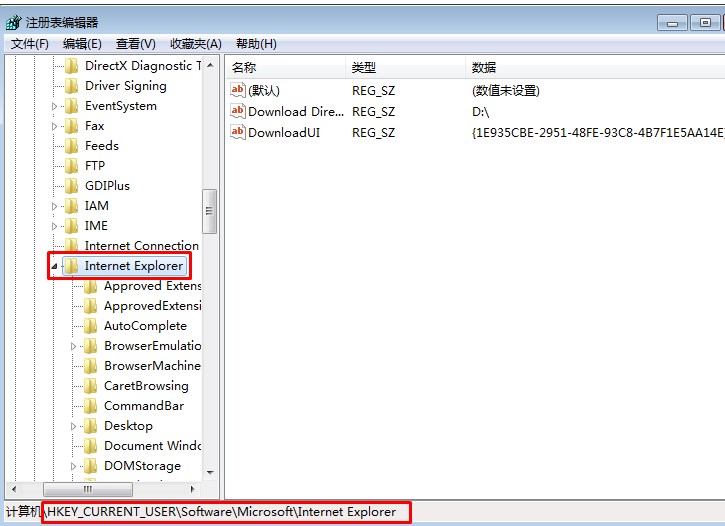
3、右键点击Internet Explorer项,在菜单中选择“新建->项”,命名为“Styles”;如果已经存在这个项了就不需要重建了
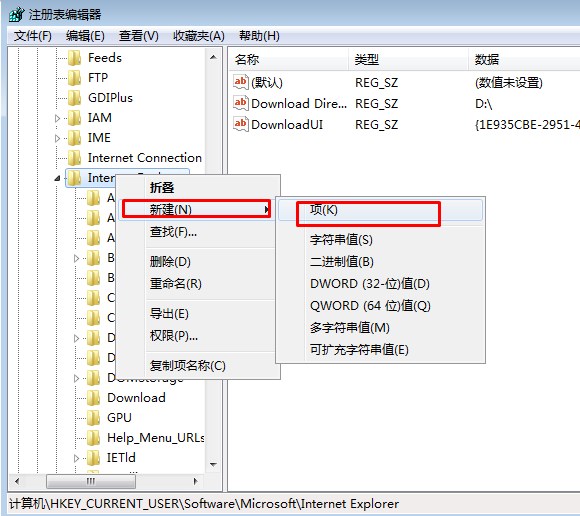
4、然后选中“Styles”项,在右侧窗口中新建DWORD(32-位)值,并将新建的项目命名为MaxScriptStatements;
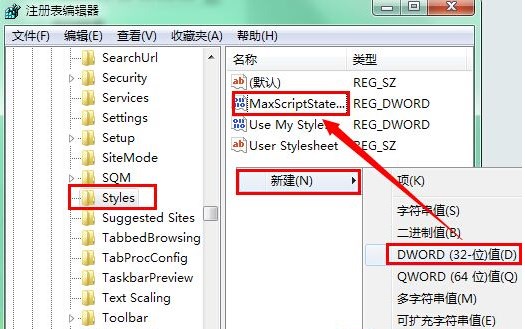
5.双击MaxScriptStatements,然后将数值数据修改为0xFFFFFFFF,然后确定退出窗口即可。
以上就是小编为大家介绍的,解决浏览网页的时候老是弹出“是否停止运行此脚本”的问题了,希望大家能喜欢
------分隔线------
小马U盘装系统软件推荐
-
 小马windows2003PE工具箱 201601增强版
小马windows2003PE工具箱 201601增强版1.体积小,整个软件包大小仅169MB,下载时间快,总的时间不超过5分钟,为您免去苦苦等待的过程; 2.安...
-
 小马 Win03PE 极速精简版 装机推荐 201601
小马 Win03PE 极速精简版 装机推荐 201601小马win03pe 极速版 系统维护工具箱新版发布 软件版本:2016.01 软件大小:53.9 MB 更新内容: 1、建立新的...
-
 小马win7PE系统工具箱v1.0正式版(专业pe维护)
小马win7PE系统工具箱v1.0正式版(专业pe维护)小马windows7PE工具箱v1.0正式版 版本号:1.0 更新内容: 1.升级版本号为v1.0最新版本; 2.优化主程序代码...
